2018 Abarth 500 ECO mode
[x] Cancel search: ECO modePage 169 of 204

appuyer sur la touche graphique
“Ajout. dispos.” ;
cherchezUconnect™sur le
dispositif audioBluetooth® (lors de
l'enregistrement, une page-écran appa-
raît qui indique l'état d'avancement de
l'opération) ;
quand le dispositif audio le
demande, saisir le code PIN affiché à
l'écran du système ou confirmer sur le
dispositif le PIN affiché ;
quand la procédure
d'enregistrement est terminée avec
succès, une page apparaît à l'écran. En
répondant “Oui” à la question, le
dispositif audioBluetooth® sera
enregistré comme favori (le dispositif
aura la priorité sur les autres dispositifs
qui seront enregistrés par la suite). Si
on répond « Non », la priorité sera
déterminée en fonction de l'ordre de
connexion. Le dernier dispositif con-
necté aura la plus grande priorité ;
l'enregistrement d'un dispositif audio
peut se faire également en appuyant
sur la touche PHONE sur la façade
et en sélectionnant l'option « Réglag. »
ou, depuis le menu « Réglages »,
sélectionner « Téléphone/Bluetooth ».
En cas de perte de la connexionBlu-
etooth® entre le téléphone portable et
le système, consulter la notice
d'instructions du téléphone portable.
Après avoir modifié un nom-dispositif
dans les réglagesBluetooth® du télé-phone (le cas échéant) et en cas de
connexion de ce dispositif par USB
aprèsBluetooth®, il est possible que
la radio modifie le morceau écouté.
Mode téléphone
Activation du mode téléphone
Pour activer le mode Téléphone,
appuyer sur la touche PHONE sur la
façade.
Par l'intermédiaire des touches
graphiques affichées à l'écran, il est
possible de :
composer le numéro de téléphone (à
l'aide du clavier virtuel présent à
l'écran) ;
afficher et appeler les contacts
présents dans le répertoire du
téléphone portable ;
afficher et appeler les contacts du
journal des appels récents ;
associer jusqu'à 10 téléphones/
dispositifs audio pour en faciliter et
accélérer l'accès et le branchement ;
transférer les appels du système au
téléphone portable et vice versa et
désactiver l'audio du micro du système
pour des conversations privées.
L'audio du téléphone portable est
transmis à travers le système audio de
la voiture : le système désactive
automatiquement l'audio de l'autoradio
quand on utilise la fonction Téléphone.Pour obtenir la liste des téléphones
portables et des fonctions supportées,
consulter le site www.driveuconnect.eu
Enregistrement du téléphone
portable
Pour enregistrer le téléphone portable,
procéder comme suit :
activer la fonctionBluetooth® sur
le téléphone portable ;
appuyer sur la touche PHONE sur la
façade ;
si aucun téléphone portable n'est
encore enregistré dans le système, une
page spéciale est affichée à l'écran ;
sélectionner « Oui » pour
commencer la procédure
d'enregistrement, et chercher ainsi le
dispositifUconnect™sur le téléphone
portable (en sélectionnant « Non », la
page-écran principale du téléphone
s'affiche) ;
quand le téléphone portable le
demande, saisir à l'aide du clavier de
votre téléphone le code PIN affiché
à l'écran du système ou confirmer sur
le téléphone portable le PIN affiché ;
167
depuis la page-écran “Téléphone”, il
est toujours possible d'enregistrer un
téléphone portable en appuyant sur
la touche graphique “Ajout. disposit.” :
appuyer sur la touche graphique “Ajout.
Dispos.” et procéder comme décrit au
point ci-dessus ;
Page 170 of 204

lors de l'enregistrement, une page
apparaît à l'écran qui indique l'état
d'avancement de l'opération ;
lorsque la procédure
d'enregistrement est terminée avec
succès, une page apparaît à l'écran :
en sélectionnant « Oui»àlaquestion,
le téléphone portable est enregistré
comme favori (le téléphone portable
aura la priorité sur les autres téléphones
portables qui seront enregistrés par la
suite). Si aucun autre dispositif n'est
associé, le système considère le
premier dispositif associé comme
favori.
REMARQUE À la suite d'une mise à
jour du logiciel du téléphone il est
conseillé, pour un fonctionnement
adéquat, d'enlever le téléphone de la
liste des dispositifs associés à la radio,
de supprimer l'association précédente
du système également de la liste des
dispositifsBluetooth® sur le téléphone
et d'effectuer un nouvel enregistrement.
Effectuer un appel
Les opérations décrites ci-après ne
sont accessibles que si elles sont
supportées par le téléphone portable
utilisé.
Se référer à la notice du téléphone
portable pour prendre connaissance de
toutes les fonctions disponibles.
Il est possible d'effectuer un appel de
l'une des manières suivantes :
en sélectionnant l'icône
(Répertoire du téléphone
portable) ;
en sélectionnant la rubrique “Appels
Récents” ;
en sélectionnant l'icône;
en appuyant sur la touche graphique
“Appelle de nouv.”.
Lecteur de textos
Le système permet de lire les SMS
reçus par le téléphone portable.
Pour utiliser cette fonction, le téléphone
portable doit supporter l'échange de
textos viaBluetooth®.
Si la fonction n'est pas supportée par le
téléphone, la touche graphique
correspondante est désactivée
(grisée).
À la réception d'un texto, une page
s'affiche à l'écran qui permet de
sélectionner l'une des options suivantes
“Écoute”, “Appelle” ou “Ignore”.
Il est possible d'accéder à la liste des
textos reçus par le téléphone portable
en appuyant sur la touche graphique
(la liste affiche un maximum de 60
textos reçus).
Navigation textos
(suivant modèle)
Avec les commande au volant il est
possible de visualiser et de gérer sur le
combiné de bord les 10 derniers textos.
Pour utiliser cette fonction, le téléphone
portable doit supporter l'échange de
textos viaBluetooth®.Sélection la rubrique "Téléphone" dans
le menu du combiné de bord, puis
sélectionner la rubrique "Lecteur textos"
à l'aide des touches fléchées des
commandes au volant.
Le sous-menu "Lecteur textos"
permettra de visualiser et de lire les 10
derniers textos.
168
MULTIMÉDIA
AVERTISSEMENT Certains téléphones
portables, en s'interfaçant avec
Uconnect™, pourraient ne pas tenir
compte du paramétrage inhérent à
la confirmation de réception de textos
configurée sur le téléphone. Dans le cas
d'envoi d'un texto viaUconnect™
l’utilisateur pourrait se voir appliquer,
sans aucun préavis, un coût
supplémentaire lié à la demande de
confirmation de réception de textos
envoyée par téléphone. Pour tout
problème inhérent aux informations
susmentionnées, contacter son propre
opérateur téléphonique.
Options textos
La mémoire du système contient des
textos prédéfinis, qui peuvent être
envoyés pour répondre à un message
reçu ou comme nouveau message :
Page 173 of 204

Décélération
Boîte de vitesses
Vitesse
Affichage d'eco:Drive™
Pour interagir avec cette fonction,
appuyer sur la touche graphique
eco:Drive™.
Une page-écran s'affichera sur la radio
qui contient les 4 indices décrits
ci-dessus. Ces indices seront affichés
en gris tant que le système ne
disposera pas de données suffisantes
permettant d'évaluer le style de
conduite.
Après avoir recueilli les données
suffisantes, les indices revêtiront 5
couleurs en fonction de l'évaluation :
vert foncé (excellent), vert clair, jaune,
orange et rouge (mauvais).
Il représente l'éco-compatibilité du style
de conduite : de 0 (basse) à 100
(haute).
En cas d'immobilisations prolongées,
l'écran affichera la moyenne des indices
obtenue jusqu'à ce moment (l' « Indice
Moyen ») et il recolorera les indices
en temps réel dès que la voiture
reprendra la route.Si l'on souhaite vérifier la moyenne des
données du trajet précédent (par
« trajet », on entend un cycle de
rotation de la clé de contact sur MAR
puis sur STOP), sélectionner la touche
graphique « Parcours Précédent ».
Il est également possible de consulter
les détails du trajet précédent en
appuyant sur la touche « Détails » où
seront indiquées la durée (temps et
distance) et la vitesse moyenne du
trajet.
Enregistrement et transfert des
données de trajet
Les données de trajet peuvent être
enregistrées dans la mémoire du
système et transférées au moyen d'une
clé USB configurée convenablement
ou grâce à l'AppUconnect™ LIVE.
Cela permet de consulter
ultérieurement l'historique des données
recueillies, en affichant l'analyse totale
des données de trajet et du style de
conduite adapté.
De plus amples informations sont
disponibles sur www.driveuconnect.eu.
AVERTISSEMENT Ne pas retirer la clé
USB ou désapparier le smartphone
et l'App Uconnect™ LIVEavant que
le système n'ait téléchargé les données
pour ne pas risquer de les perdre.
171
Lors du transfert des données sur les
dispositifs, des messages pourraient
s'afficher sur l'écran de la radio pour le
bon déroulement de l'opération : suivre
les indications affichées. Ces messages
s'affichent seulement lorsque la clé de
contact est sur STOP et quand un
retard d'arrêt du système est réglé. Le
transfert des données sur les dispositifs
se fait automatiquement à l'arrêt du
moteur. Les données transférées sont
effacées de la mémoire du système. On
peut choisir d'enregistrer ou non les
données de trajet en appuyant sur
la touche « Réglages » et en réglant à
son gré l'activation de l'enregistrement
et le mode de transfert USB ou Cloud.
REMARQUES Lorsque la mémoire
de la clé USB est pleine, des messages
d'avertissement s'affichent sur l'écran
de la radio.
Si les donnéeseco:Drive™ne sont
pas transférées sur la clé USB depuis
longtemps, la mémoire interne du
systèmeUconnect™ LIVEpourrait
saturer. Suivre les recommandations
des messages affichés sur l'écran de la
radio.
Page 175 of 204

Mise à jour de la carte
Pour télécharger une mise à jour d'une
carte, 2 modes sont disponibles :
Garantie des cartes les plus
récentes : si une nouvelle carte est
disponible pour le système dans les 90
jours à partir de la première utilisation,
on peut la télécharger gratuitement une
fois.
Mise à jour des cartes : on peut
acheter une nouvelle version de la carte
installée sur son système.
Préparation d'un dispositif USB
Pour pouvoir exécuter une mise à jour
de la carte, utiliser un dispositif USB qui
réponde aux critères suivants.
Il est préférable que le dispositif USB
soit vide.
Le dispositif USB doit avoir un
espace libre d'au moins 8 Go de
mémoire.
Le dispositif USB doit contenir un
système de fichiers FAT-32.
Le dispositif USB ne doit pas être
bloqué et doit pouvoir permettre la
sauvegarde de fichiers.REMARQUE L'utilisation d'une clé
mémoire est conseillée tandis
que l'emploi de dispositifs de stockage
de masse tels que téléphones
portables ou lecteurs multimédias est
déconseillé.
Pour préparer un dispositif USB,
procéder comme suit :
Sélectionner “Mises à jour de
navigation” dans le menu “Paramètres”.
Il est demandé si l'on souhaite
préparer un dispositif USB afin de
télécharger les mises à jour.
Sélectionner Oui.
Insérer le dispositif USB.
REMARQUE Si le système continue à
demander d'insérer le dispositif USB,
s'assurer qu'il répond aux critères
indiqués ci-dessus, puis réessayer.
Le système démarre la préparation du
dispositif USB.
Quand le dispositif USB est prêt, le
message suivant s'affiche.
Enlever le dispositif USB et le connecter
à l'ordinateur. Il est maintenant
possible de télécharger la nouvelle
carte sur le dispositif USB.
173
Installation de TomTom HOME
Pour installer TomTom HOME et créer
un compte MyTomTom, procéder
comme suit :
Télécharger et installer l'application
TomTom HOME sur l'ordinateur. Sur
l'ordinateur, accéder à
tomtom.com/getstarted. Sélectionner
« Télécharger TomTom HOME« , puis
suivre les instructions visualisées.
Connecter le dispositif USB préparé
à l'ordinateur. TomTom HOME démarre
automatiquement.
Sélectionner “Accéder” dans l'angle
en haut à droite de TomTom HOME.
Sélectionner “Créer un compte” et
saisir les détails pour créer un compte
MyTomTom. Pour recevoir les mises
à jour des cartes, un compte
MyTomTom est nécessaire.
Après avoir créé le compte, il est
demandé si l'on souhaite connecter le
systèmeUconnect™à son compte.
Le dispositif USB préparé représente
votre systèmeUconnect™.
Sélectionner « Connecter le
dispositif », puis sélectionner
« Fermer ».
Il est maintenant possible de
télécharger une carte sur le dispositif
USB.
Page 177 of 204

Commandes vocales
REMARQUE Pour les langues non
gérées par le système, les commandes
vocales ne sont pas disponibles. Pour
utiliser les commandes vocales,
appuyer sur la touche au volant
(touche « Voix ») et prononcer à
haute voix la commande que l'on
souhaite activer.
Générales
Les commandes vocales suivantes
peuvent être données après avoir
appuyé sur la touche au volant
:
Aide
Annuler
Répéter
Tutoriel vocal
Téléphone
Les commandes vocales suivantes
peuvent être données après avoir
appuyé sur la touche au volant
et
prononcé ensuite la commande "Allez
au téléphone" :
Appelle
Appelle le numéro
Appelle à nouv.
Rappelle
Appels récents
Appels effectués
Appels manqués
Appels reçus
Répertoire
Cherche
Affiche les messages
Radio
Les commandes vocales suivantes
peuvent être données après avoir
appuyé sur la touche au volant
:
Syntonise sur XXX FM
Syntonise sur XXX AM
Syntonise sur Radio XXX
Syntonise sur canal DAB
Média
Les commandes vocales suivantes
peuvent être données après avoir
appuyé sur la touche au volant
:
Écoute morceau...
Écoute album...
Écoute artiste...
Écoute genre musical...
Écoute liste de lecture...
Écoute podcast...
Écoute livre audio...
Sélectionne le support
Voir
175
Navigation (uniquement pour
Uconnect™ 5" HD Nav LIVE)
Les commandes vocales suivantes
peuvent être données après avoir
appuyé sur la touche au volant
:
Aller au domicile
Mode 2D
Mode 3D
Effacer parcours
Ajoute favori
Répète instruction
Page 182 of 204
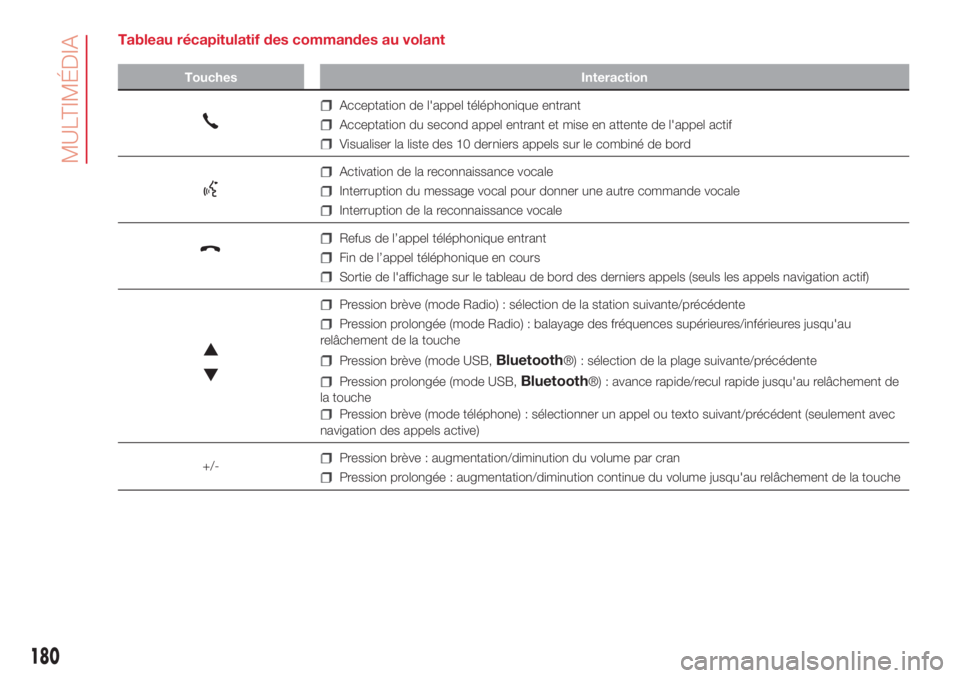
180
MULTIMÉDIA
Tableau récapitulatif des commandes au volant
Touches Interaction
Acceptation de l'appel téléphonique entrant
Acceptation du second appel entrant et mise en attente de l'appel actif
Visualiser la liste des 10 derniers appels sur le combiné de bord
Activation de la reconnaissance vocale
Interruption du message vocal pour donner une autre commande vocale
Interruption de la reconnaissance vocale
Refus de l’appel téléphonique entrant
Fin de l’appel téléphonique en cours
Sortie de l'affichage sur le tableau de bord des derniers appels (seuls les appels navigation actif)
Pression brève (mode Radio) : sélection de la station suivante/précédente
Pression prolongée (mode Radio) : balayage des fréquences supérieures/inférieures jusqu'au
relâchement de la touche
Pression brève (mode USB,Bluetooth®) : sélection de la plage suivante/précédente
Pression prolongée (mode USB,Bluetooth®) : avance rapide/recul rapide jusqu'au relâchement de
la touche
Pression brève (mode téléphone) : sélectionner un appel ou texto suivant/précédent (seulement avec
navigation des appels active)
+/-
Pression brève : augmentation/diminution du volume par cran
Pression prolongée : augmentation/diminution continue du volume jusqu'au relâchement de la touche
Page 183 of 204

181
Mise en fonction/
extinction du système
Pour allumer/éteindre le système,
appuyer sur la touche/sélecteur
.
Tourner la touche/sélecteur dans le
sens des aiguilles d'une montre pour
augmenter le volume ou dans le sens
inverse pour le baisser. La commande
de réglage électronique du volume
tourne continuellement (360°) dans les
deux sens, sans positions d'arrêt.
Mode radio
Les informations suivantes s'affichent à
l'écran dès que la station radio désirée
est sélectionnée :
Dans la partie supérieure: affichage
de la liste des stations radio
enregistrées (preset) et surbrillance de
la station actuellement en écoute.
Dans la partie centrale: affichage du
nom de la station radio en écoute et
des touches graphiques de sélection
de la station radio précédente ou
suivante.
Dans la partie latérale gauche:
affichage des touches graphiques
« AM », « FM », « DAB » : pour la
sélection de la bande de fréquence
souhaitée (touche graphique
reconfigurable suivant la bande
sélectionnée : AM, FM ou DAB) ;Dans la partie latérale droite :
affichage des touches graphiques
suivantes :« Info » : informations
supplémentaires sur la source en
écoute ;
« Carte»:affichage de la carte de
navigation (uniquement pour les
versionsUconnect™ 7" HD Nav
LIVE).
Dans la partie inférieure :affichage
des touches graphiques suivantes :
« Parcours » : liste des stations de
radio disponibles ;
/: sélection de la station
radio précédente/suivante ;
« Réglage. » : syntonisation manuelle
de la station radio ;
« Audio » : accès à l'écran
« Réglages Audio ».
Menu Audio
Pour accéder au menu « Audio » ,
appuyer sur la touche « Audio » située
en bas de l'écran.
Il est possible d'effectuer les réglages
suivants au moyen du menu « Audio » :
« Balance & Fader » (réglage de la
balance droite/gauche et avant/arrière
du son) ;
« Égaliseur » (suivant niveau
d'équipement) ;
« Réglage volume selon vitesse »
(contrôle automatique du volume en
fonction de la vitesse) ;
« Loudness » (suivant niveau
d'équipement) ;
« Compensation volume AUX »
(désactivée en mode Radio,
sélectionnable uniquement avec la
source AUX activée) ;
« Lecture automatique » ;
« Radio automatique ».
Mode Média
Appuyer sur la touche « Média » pour
sélectionner la source audio désirée
parmi celles disponibles : USB,
Bluetooth®, AUX.
ATTENTION L'utilisation d'applications
présentes sur les dispositifs portables
pourrait ne pas être compatible avec le
systèmeUconnect™
Les informations suivantes s'affichent à
l'écran dès que le mode Média est
sélectionné :
Dans la partie supérieure: affichage
des informations concernant le
morceau en cours et des touches
graphiques suivantes :
« Répète»:répétition du morceau
en cours ;
« Aléatoire » : lecture aléatoire des
morceaux.
Page 184 of 204

182
MULTIMÉDIA
Dans la partie centrale :affichage
des informations sur la piste en cours
de lecture.
Dans la partie latérale gauche :
affichage des touches graphiques
suivantes :
Support ou source audio
sélectionnée ;
« Sélect. source » : sélection de la
source audio souhaitée.
Dans la partie latérale droite :
affichage des touches graphiques
suivantes :
« Info » : informations
supplémentaires sur le morceau source
en écoute ;
« Pistes » : liste des pistes
disponibles.
« Carte»:affichage de la carte de
navigation (uniquement pour les
versionsUconnect™ 7" HD Nav
LIVE).
Dans la partie inférieure: affichage
des informations concernant le
morceau en cours et des touches
graphiques suivantes :
Support ou source audio activée ;
/: sélection du titre
précédent/suivant ;
: pause morceau en cours ;
« Audio » : accès à l'écran
« Réglages Audio ».Sélection d'un morceau (Pistes)
Cette fonction permet de naviguer et de
sélectionner les morceaux contenus
dans le dispositif actif.
Les possibilités de sélection dépendent
du dispositif branché. Par exemple,
sur un dispositif USB il est possible, à
l'aide de la touche/sélecteur SCROLL
TUNE, de parcourir aussi la liste des
artistes, des genres musicaux et des
albums présents dans le dispositif
même, selon les informations
enregistrées sur les morceaux.
REMARQUE Il se peut que ce bouton
soit désactivé sur certains dispositifs
Apple®.
Appuyer sur la touche graphique «
Pistes » pour activer cette fonction sur
la source en cours de lecture.
Tourner la touche/sélecteur SCROLL
TUNE pour sélectionner la catégorie
désirée, puis appuyer sur la touche/
sélecteur pour confirmer la sélection.
REMARQUE La touche graphique «
Pistes » ne permet aucune opération
sur un dispositif AUX.
REMARQUE Le temps d'indexation
d'un dispositif USB peut varier selon le
support inséré (dans certains cas,
cela peut prendre quelques minutes).Recherche du morceau
(Rechercher)
Cette fonction permet d’effectuer une
recherche dynamique dans une liste de
morceaux.
SUPPORT Bluetooth®
Le mode est activé en enregistrant un
dispositifBluetooth® contenant les
morceaux musicaux au système.
ENREGISTREMENT D'UN
DISPOSITIF AUDIO Bluetooth®
Pour enregistrer un dispositif audio
Bluetooth®, procéder comme suit :
activer la fonctionBluetooth® sur
le dispositif ;
appuyer sur la touche graphique
"Media" à l'écran ;
appuyer sur la touche graphique
« Sélect. Source » ;
sélectionner le support Média
Bluetooth®;
appuyer sur la touche graphique
« Ajouter dispositif » ;
chercher Uconnect sur le dispositif
audioBluetooth® (lors de
l'enregistrement, une page-écran
s'affiche et indique l'état d'avancement
de l'opération) ;
quand le dispositif audio le
demande, saisir le code PIN affiché à
l'écran du système ou confirmer sur le
dispositif le PIN affiché ;